Come importare i contatti CSV su iPhone da Outlook / Gmail / Yahoo / Hotmail
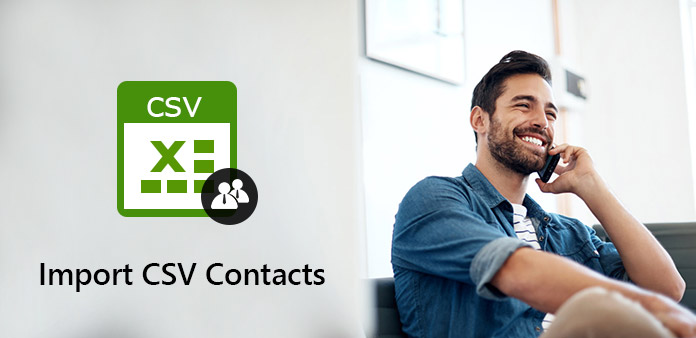
"Puoi importare un file CSV nei contatti dell'iPhone?"
"Come posso importare i contatti vCard in iPhone?"
"Ho un file .csv con i miei contatti. Come faccio a importarli nei contatti del mio iPhone?"
CSV (Comma Separated Values) può salvare i dati in un formato strutturato della tabella. Pertanto, molte persone salvano i contatti in formato CSV tra cui indirizzo email, immagine, nome e altri dettagli. Non hai idea di come importare i contatti CSV su iPhone senza iTunes? Ecco le tue soluzioni praticabili.
Parte 1: Come importare i contatti CSV da un account di posta elettronica sul tuo iPhone
Esistono molti scenari diversi che è necessario importare i contatti su iPhone. La soluzione tradizionale è l'importazione di contatti CSV in un indirizzo email sincronizzato con il tuo dispositivo iOS. Qui puoi ottenere due esempi rappresentativi per importare Outlook e Contatti Gmail per iPhone. Basta leggere e imparare.
Sezione 1: importa i contatti CSV da Gmail a iPhone
Esporta contatti esistenti
Visita la pagina dei contatti di Google all'indirizzo https://contacts.google.com. Apri "Altro" nel pannello di sinistra. Scegli "Esporta" per accedere all'elenco "Esporta contatti". Seleziona le opzioni "Contatti" e "Google CSV". Quindi fare clic su "Esporta" per scaricare il file CSV. Modifica i contatti esistenti o aggiungi più nuovi contatti con Excel, se lo desideri. Bene, ti verrà comunicato che alcune funzionalità potrebbero non essere compatibili con il formato CSV. Basta fare clic su "Sì" per confermare e salvare la modifica.
Importa contatti CSV in Gmail
Torna alla pagina dei contatti di Google. Scegli "Importa" nel pannello di sinistra. Seleziona "File CSV o vCard" seguito da "Seleziona file" per importare i contatti CSV in Gmail. Puoi utilizzare le funzioni "Trova duplicati" o "Unisci tutto" in base alle tue necessità.
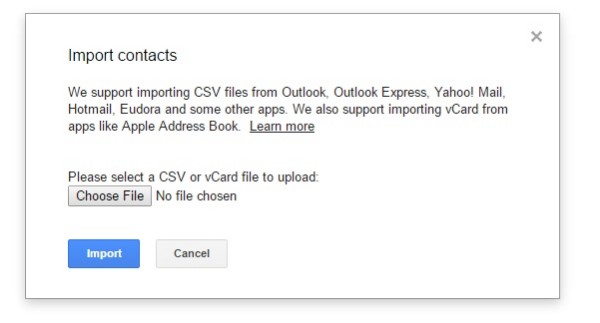
Importa contatti da Gmail a iPhone
Apri l'app "Impostazioni" per iPhone. Se utilizzi iOS 8/9, tocca "Posta, contatti, calendari" seguito da "Aggiungi account". Scegli il provider di posta elettronica e completa le informazioni richieste. Tocca "Avanti" per andare avanti. Attiva l'opzione "Contatti" per importare i contatti CSV su iPhone. Successivamente, puoi vedere i contatti CSV nell'app Contatti iPhone.
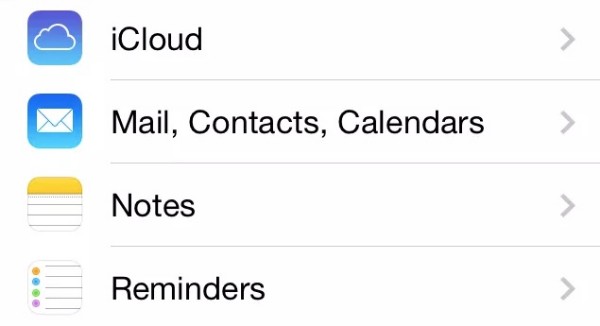
Nota: per gli utenti iOS 10/11/12, puoi invece toccare le opzioni "Impostazioni", "Contatti", "Account" e "Aggiungi account".
Sezione 2: Importa contatti CSV da un foglio di calcolo di Excel a Outlook su iPhone
Salva come file .csv
Apri il foglio di lavoro che contiene le informazioni di contatto necessarie. Scegli "Salva con nome" dal menu a discesa "File". Imposta la cartella di destinazione. Quindi è necessario selezionare CSV (*.csv) come formato di output. Scegli le opzioni "Salva", "OK" e "Sì" per ottenere un file CSV con Excel.
Importa contatti CSV in Outlook da Excel su iPhone
Scegli "File" nell'angolo in alto a sinistra del programma Outlook. Seleziona "Apri ed esporta" seguito da "Importa/Esporta". Scegli "Importa da un altro programma o file" dall'elenco. Quindi fare clic su "Avanti" per continuare.
Fai clic sulle opzioni "Valori separati da virgola" e "Avanti". Segui la procedura guidata sullo schermo per importare i contatti CSV in Outlook. Ricorda di contrassegnare la casella di controllo prima di "Importa 'MyContacts.csv'". Mappa le colonne del tuo file CSV al contatto di Outlook, se necessario. Successivamente, puoi importare i contatti CSV da Outlook su iPhone con passaggi simili sopra menzionati.
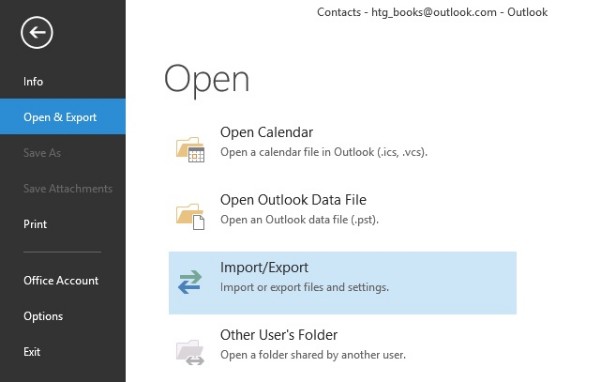
Parte 2: modo rapido per importare contatti CSV su iPhone
Ci vuole troppo tempo per importare contatti CSV da PC a iPhone con il modo tradizionale. Se si desidera trasferire contatti e altri file tra il computer e l'iPhone, Tipard iPhone Transfer potrebbe essere una scelta migliore. Puoi importare, esportare, aggiungere, modificare, eliminare e organizzare liberamente qualsiasi contatto o gruppo di contatti. Inoltre, iPhone Transfer può aiutarti a trovare ed eliminare i contatti duplicati con un clic. Bene, è anche una scelta intelligente se vuoi importare i contatti CSV su iPhone senza iTunes.
Caratteristiche principali del software di trasferimento dell'iPhone
- 1. Importa i contatti da Outlook, Rubrica di Windows, CSV e vCard sul tuo iPhone in modo selettivo.
- 2. Aggiungi contatti, modifica i dettagli del contatto ed elimina contatti indesiderati.
- 3. Elimina la duplicazione dei contatti iPhone durante il trasferimento automatico.
- 4. Esportare i contatti iPhone selezionati sul dispositivo iOS e i provider di posta elettronica.
- 5. Lavorare su Windows 10 / 8.1 / 8 / 7 / Vista / XP e Mac OS X 10.5 o versioni successive.
- 6. Pienamente compatibile con iPhone 12/11/XS/XR/X/8/7 e altro.
Come importare i contatti da Outlook / Rubrica di Windows / Hotmail / AOL / Yahoo / Gmail per iPhone in modo flessibile
Collega iPhone a iPhone Transfer
Scaricare, installare ed eseguire gratuitamente il software iPhone Transfer. Collega il tuo iPhone al computer tramite un cavo USB lampo. Dopo la connessione, puoi vedere le informazioni di base del tuo dispositivo iOS nell'interfaccia principale.
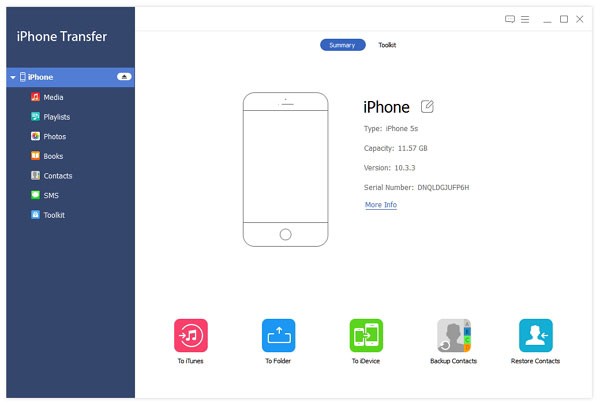
Importa contatti
Scegli "Contatti" nel pannello di sinistra di iPhone Transfer. Fai clic su "Importa/Esporta" nella barra degli strumenti in alto. Seleziona "Importa contatti" dal menu a discesa. Successivamente, puoi importare i contatti da Outlook, Gmail, Yahoo e altri provider di e-mail compatibili.
Importa contatti CSV su iPhone
Puoi visualizzare in anteprima e modificare qualsiasi contatto di cui hai bisogno. Segna prima degli elementi che desideri trasferire. Successivamente, fai clic su "Importa/Esporta" in alto. Seleziona l'opzione "Esporta contatti selezionati" o "Esporta tutti i contatti" in base alle tue necessità. Infine, puoi scegliere il nome del tuo iPhone dall'elenco. Non disconnettere il dispositivo iOS durante l'importazione dei contatti su iPhone da Gmail e altro. Attendere qualche istante per completare il processo.
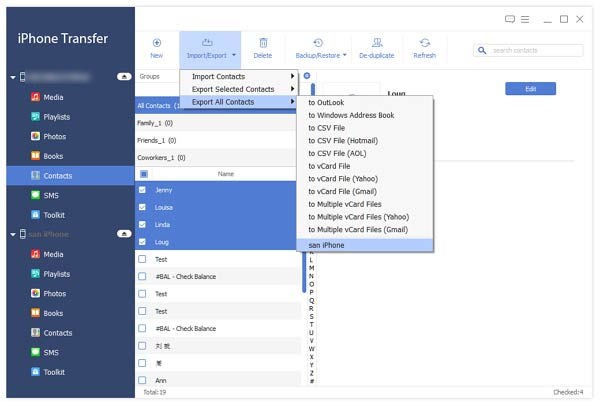
Questo è tutto su come importare i contatti CSV su iPhone da diverse e-mail e dispositivi. Se desideri ottenere una soluzione più semplice e veloce, puoi provare gratuitamente il software iPhone Transfer per una prova. Il programma consente agli utenti di importare i contatti su iPhone o computer senza sforzo. L'interfaccia intuitiva e le potenti funzionalità sono amichevoli per principianti ed esperti. In caso di difficoltà, non esitare a contattarci.







